Se utilizziamo il nostro computer per eseguire attività che richiedono un uso intensivo, come la modifica di video, la progettazione di grafica o la riproduzione dei migliori giochi sul mercato, potremmo essere interessati a controllare le risorse del nostro sistema. Per questo possiamo usare un'utilità come SpeedFan , con il quale possiamo monitorare la temperatura del nostro hardware e modificare la velocità della ventola quando è troppo alta, e tutto gratuitamente.
SpeedFan è un programma responsabile del monitoraggio di tensioni, velocità delle ventole e temperature del nostro computer. È anche in grado di accedere a informazioni SMART e visualizzare le temperature del disco rigido. L'applicazione è anche compatibile con i dischi SCSI e può accedere ai sensori di temperatura digitali per modificare la velocità della ventola se necessario, riducendo il rumore di conseguenza.

Stiamo parlando di uno strumento tremendamente potente che può essere utile per aiutarci trova problemi sul nostro PC . Pertanto, possiamo rilevare riavvii o guasti imprevisti nel disco rigido perché è difettoso. Il software può dirci se possiamo avere problemi legati alla temperatura e aiutarci a ridurre notevolmente il rumore emesso dalla ventola che può essere fastidioso quando lavoriamo o guardiamo un film.
Senza dubbio stiamo parlando di un'utilità che si rivolge soprattutto ad utenti avanzati. Questi utenti potranno forzare la velocità del proprio processore, migliorare le latenze del RAM memorizzare o modificare l'utilizzo delle ventole a seconda dell'uso che si sta facendo del sistema. In questo modo possiamo aumentarne l'utilizzo quando la temperatura aumenta o diminuirlo quando la temperatura scende. Tutto questo sotto la nostra stretta responsabilità, quindi è importante avere la conoscenza adeguata.
SpeedFan, lo strumento ideale per controllare la temperatura e le ventole
Durante l'installazione di SpeedFan avremo bisogno di tempo e impegno minimi in quanto non dispone di opzioni di personalizzazione disponibili. Quando lo eseguiamo, il suo menu principale appare con un interfaccia classica . Presenta un'unica finestra suddivisa in schede in alto e un pannello centrale dove possiamo esaminare tutte le informazioni relative all'utilizzo del CPU e la temperatura della grafica o dei diversi core del processore. Allo stesso modo, nella barra delle applicazioni crea anche un'icona dove ci mostra la temperatura del GPU, dischi rigidi e core del processore quando ci si passa sopra con il mouse. Il colore dell'icona ci mostra anche lo stato della temperatura attuale.
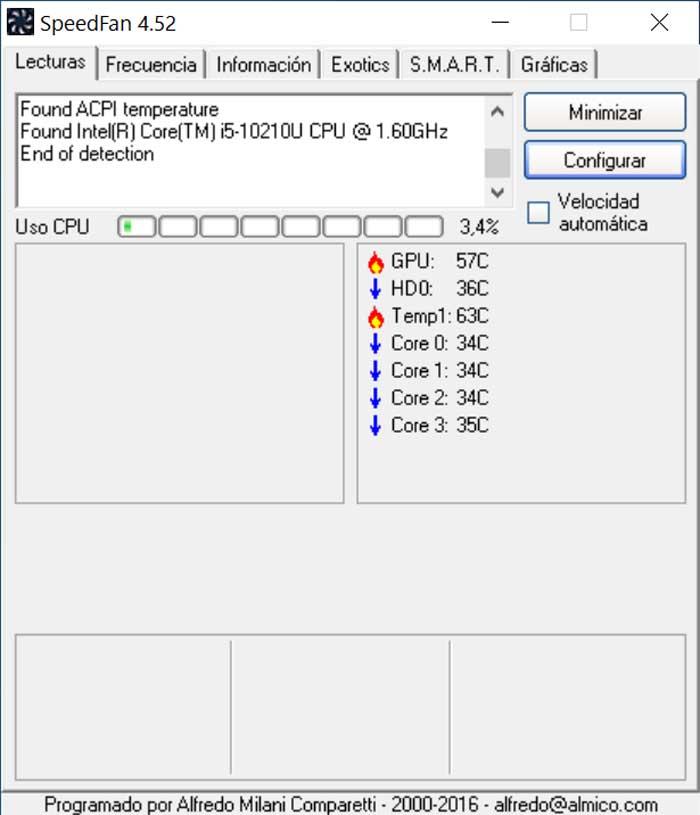
Il programma ha un pulsante chiamato "Velocità automatica". Questo ci aiuterà ad attivare per creare una modalità automatica in modo che il programma stesso decida come controllare la temperatura del sistema. Nel caso in cui desideriamo creare e configurare il nostro profilo operativo dell'applicazione, dobbiamo accedere alla scheda Configura.
Impostare i parametri della ventola, tensione e temperatura
Cliccando sul pulsante “Configura”, possiamo modificare i parametri delle ventole, accedendo ad una nuova finestra dove possiamo configurare e modificare diverse caratteristiche e possiamo anche cambiare la lingua in spagnolo. Qui troviamo diverse schede per "Temperature", "Fans", "Voltages", "Speed", "Fan Control", "Options", "Registration", "Advanced", "Events", "Internet", "Mail" e "xAP".
Nella scheda "Temperature", troviamo i diversi sensori del nostro hardware come la GPU, l'hard disk, l'ASCPI oi diversi core del processore, così come la temperatura di ciascuno. Se clicchiamo su uno di essi possiamo impostare la temperatura desiderata e su cui vogliamo prestare attenzione, potendo modificarli a nostro piacimento. Per poter modificare le ventole, le tensioni e le velocità, gli elementi dell'apparecchiatura devono essere compatibili con il programma, altrimenti queste schede appariranno vuote.
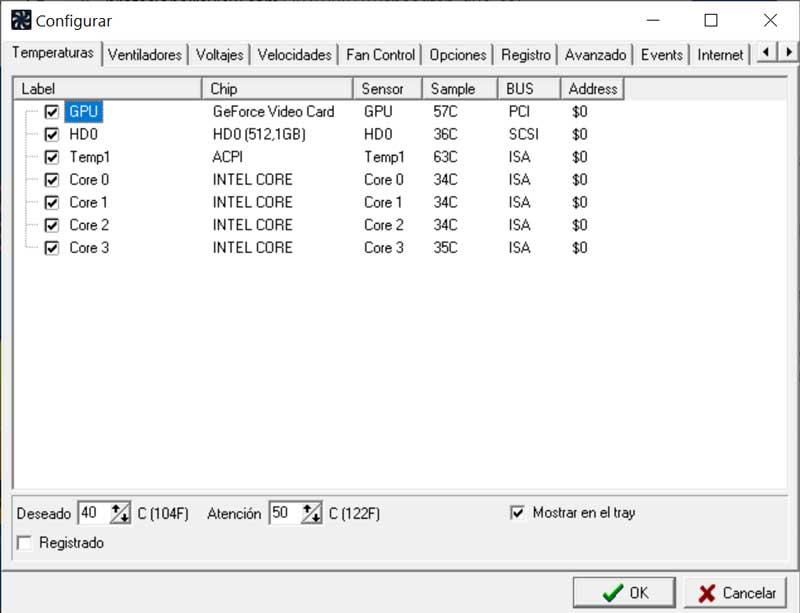
Attiva gli attributi SMART
Tornando al menu principale, possiamo anche selezionare le opzioni del file scheda madre e la frequenza di clock. Per questo dobbiamo scegliere la nostra scheda madre dall'elenco. Successivamente, dobbiamo abilitare il controllo automatico stabilendo regole basate sul basso utilizzo della CPU e sul limite di tempo. Attributi SMART può anche essere esaminato da un'altra delle schede per trovare vari indicatori di affidabilità e quindi evitare guasti al sistema. Inoltre, tutta l'attività del programma può essere salvata nel registro, una funzione che può essere utile quando lasciamo il PC acceso e incustodito, potendo inviare informazioni dettagliate tramite email.
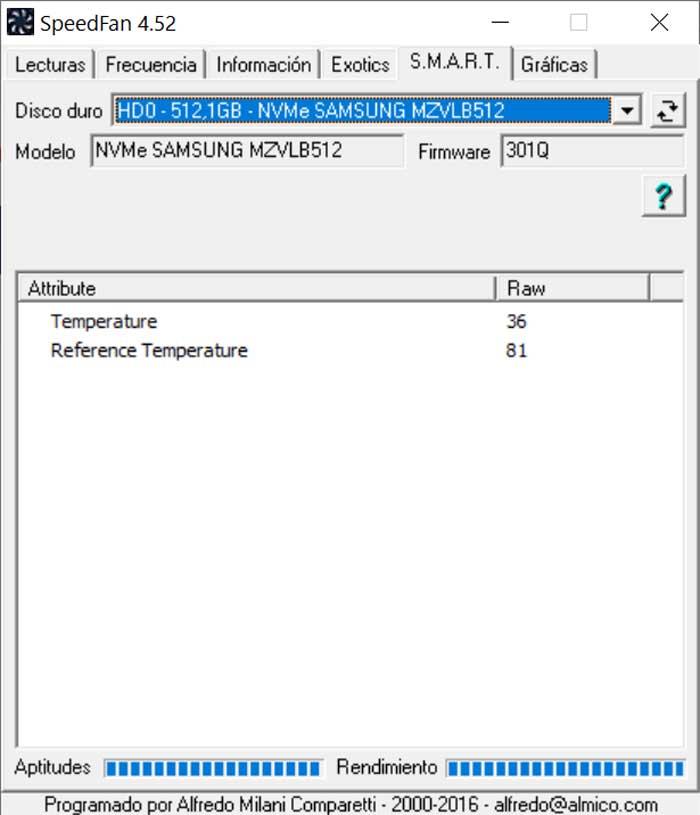
Conclusioni.
SpeedFan è un'applicazione stabile che ha un buon tempo di risposta ed è responsabile della visualizzazione di informazioni abbastanza accurate. Offre una buona dose di dettagli sui livelli di temperatura sia della CPU che del disco rigido. In questo modo possiamo effettuare le impostazioni e le modifiche che riteniamo appropriate in base alle nostre preferenze. Come possiamo immaginare, tutte le modifiche che possiamo apportare sono a nostro rischio e quindi dovrebbero essere utilizzate solo da utenti esperti , poiché altrimenti potremmo danneggiare il nostro computer apportando modifiche dannose.
Scarica SpeedFan gratuitamente
SpeedFan è uno strumento per controllare la temperatura, le ventole e le prestazioni delle nostre apparecchiature, che possiamo scaricare completamente "gratis" di carica dal sito web dello sviluppatore . L'applicazione funziona Windows 9x, ME, NT, 2000, 2003, XP, Vista, Windows 7, Windows 8 e Windows 10 , oltre che su Windows Server 2003, Windows Server 2008 e Windows Server 2012. Funziona senza problemi anche sui sistemi informatici. 64 bit. La sua ultima versione disponibile fino ad oggi è 4.52 rilasciato in 2020.
Alternative a SpeedFan
Se stiamo cercando uno strumento con cui monitorare le prestazioni del nostro sistema, proponiamo alcune alternative a SpeedFan da considerare.
CPU veloce
È un'applicazione progettata per effettuare regolazioni e monitorare le prestazioni e le caratteristiche della CPU. Possiamo anche modificare altri parametri come temperatura, prestazioni, potenza e tensione tra le altre impostazioni. Così, possiamo usarlo per regolare il consumo di energia del nostro PC, ottenendo le migliori prestazioni. Possiamo scaricare Quick CPU gratuitamente da questo link.
HWMonitor
Questo software è stato sviluppato per monitorare diverse sezioni del nostro computer. Con esso possiamo misurare la temperatura, la tensione, la velocità e l'utilizzo delle ventole, la potenza consumata, la frequenza di clock e le prestazioni. Diventano così un'importante utility per sfruttare appieno l'utilizzo del nostro PC. Possiamo scaricarlo da